نحوه افزودن یا حذف مخاطبین از موارد دلخواه در آیفون
با مجله هشت پیک با مقاله ی نحوه افزودن یا حذف مخاطبین از موارد دلخواه در آیفون همراه ما باشید
مدیریت مخاطبین سخت است، به خصوص زمانی که دستگاه مشابهی برای استفاده شخصی و حرفه ای دارید. با این حال، می توانید برخی از آنها را با افزودن (یا حذف) مخاطبین از موارد دلخواه خود در آیفون خود جدا کنید. برای دانستن بیشتر به خواندن ادامه دهید.

علاوه بر این، مخاطبینی وجود خواهند داشت که از طریق بیش از یک راه می توان با آنها تماس گرفت. در این صورت می توانید آن ها را به صورت جداگانه در برگه علاقه مندی ها اضافه کنید. به این ترتیب، هر زمان که روی مخاطب ضربه بزنید، دستگاه شما به طور خودکار روش تماس را بر اساس انتخاب شما انتخاب می کند. بنابراین، اجازه دهید نحوه افزودن یا حذف مخاطبین را از موارد دلخواه خود در آیفون خود بررسی کنیم.
هنگام افزودن یک مخاطب به موارد دلخواه، مطمئن شوید که رسانه تماس صحیح را انتخاب کرده اید. می توانید بیش از یک عدد اضافه کنید، مانند افزودن یک شماره تلفن و یک شماره واتساپ. پس از انجام، آنها به طور جداگانه، حتی برای همان مخاطب، فهرست می شوند. در اینجا نحوه انجام آن آمده است.
مرحله 1: برنامه Phone را باز کنید و از گزینه های منو روی Favorites ضربه بزنید.
گام 2: در اینجا، روی نماد + در گوشه سمت چپ بالا ضربه بزنید.


مرحله 3: در تمام مخاطبین پیمایش کنید و روی مخاطبی که می خواهید به لیست اضافه کنید ضربه بزنید.
مرحله 4: در اینجا، از بین سه دسته پیام، تماس و ویدیو، نوع مخاطبی را که میخواهید اضافه کنید انتخاب کنید.


مرحله 5: اگر بیش از یک گزینه تماس در دسترس است، یکی را انتخاب کنید.


پس از انجام این کار، مخاطب به عنوان یک ورودی جداگانه در لیست علاقه مندی ها نشان داده می شود. می توانید مراحل بالا را تکرار کرده و گزینه دیگر را نیز اضافه کنید. هنگام انتخاب نگران نباشید؛ شما همیشه می توانید شخصی را از لیست علاقه مندی های خود در آیفون حذف کنید.
اکنون که مخاطبین پرکاربرد خود را به لیست علاقه مندی ها اضافه کرده اید، اجازه دهید نحوه دسترسی به آنها را در آیفون خود بررسی کنیم.
مرحله 1: برنامه Phone را در آیفون خود باز کنید.
گام 2: از گزینه های منو، روی Favorites ضربه بزنید.


در این صفحه، تمام موارد دلخواه اضافه شده شما باید قابل مشاهده باشند. اگر میخواهید انعطافپذیری بیشتری داشته باشید، یک ویجت برای موارد دلخواه خود در صفحه اصلی اضافه کنید. با این حال، با این کار مخاطبینی که اغلب استفاده میکنید بر اساس عادتهای تماس شما نمایش داده میشوند و تحت تأثیر لیست علاقهمندیهای شما قرار نمیگیرند. در اینجا نحوه اضافه کردن آن به آیفون خود آورده شده است.
استفاده از ابزارک ها
مرحله 1: روی هر قسمت خالی در صفحه اصلی فشار طولانی دهید. هنگامی که همه برنامه ها شروع به تکان دادن کردند، روی نماد + در گوشه بالا سمت چپ ضربه بزنید.
گام 2: در لیست اسکرول کنید و روی مخاطبین ضربه بزنید.


مرحله 3: در اینجا، ویجت مخاطب مورد علاقه را پیدا کنید و روی Add Widget ضربه بزنید.
مرحله 4: هنگامی که ویجت اضافه شد، آن را همانطور که دوست دارید قرار دهید. سپس، روی Done ضربه بزنید.


با این کار پنجره ویرایش بسته می شود و ویجت انتخاب شده به صفحه اصلی آیفون شما اضافه می شود.
همچنین بخوانید: چگونه ویجت ها را در آیفون کار نمی کنند یا به روز نمی کنند؟
آیا می توانید ترتیب علاقه مندی ها را در آیفون خود تغییر دهید
وقتی شخصی را به موارد دلخواه خود اضافه می کنید، به ترتیبی که اضافه شده اند ظاهر می شوند. با این حال، میتوانید این مخاطبین را به هم بزنید تا در صورت نیاز، موارد دلخواه را در آیفون خود سفارش دهید. در اینجا نحوه انجام آن آمده است.
مرحله 1: برنامه Phone را باز کنید و روی Favorites ضربه بزنید.
گام 2: سپس، روی Edit ضربه بزنید.


مرحله 3: در اینجا، روی نماد همبرگر در مقابل آن ضربه بزنید و از آن برای کشیدن مخاطب به موقعیت مورد نظر استفاده کنید.
مرحله 4: این روند را برای هر مخاطب دیگری تکرار کنید. سپس، روی Done ضربه بزنید.


با این کار تغییرات شما ذخیره می شود و پنجره ویرایش در برگه علاقه مندی ها بسته می شود.
چگونه یک نفر را از موارد دلخواه در آیفون حذف کنیم
همچنین می توانید شخصی را از موارد دلخواه خود در آیفون خود حذف کنید. اگر مخاطب شماره، حالت تماس خود را تغییر داده باشد یا دیگر در این لیست مورد نیاز نباشد، این می تواند مفید باشد. برای این کار می توانید از گزینه Edit یا Swipe left برای ویرایش موارد دلخواه در آیفون خود استفاده کنید. برای جزئیات بیشتر، در اینجا یک نگاه گام به گام است.
I. با استفاده از گزینه Swipe Left
مرحله 1: برنامه Phone را در آیفون خود باز کنید. سپس از گزینه های منو بر روی Favorites ضربه بزنید.
گام 2: اکنون به مخاطبی که میخواهید از لیست حذف شود بروید و انگشت خود را به سمت چپ بکشید تا گزینهها ظاهر شوند.
مرحله 3: روی Delete ضربه بزنید.




II. با استفاده از گزینه ویرایش
مرحله 1: برنامه Phone را باز کنید و روی Favorites ضربه بزنید.


گام 2: سپس روی Edit در گوشه سمت راست بالا ضربه بزنید.
مرحله 3: به مخاطبی که میخواهید حذف کنید بروید و روی نماد – جلوی آن ضربه بزنید.


مرحله 4: در اینجا بر روی Delete ضربه بزنید.
مرحله 5: این فرآیند را برای هر مخاطب دیگری که می خواهید از لیست حذف کنید، تکرار کنید. سپس، روی Done ضربه بزنید.


با این کار منوی ویرایش بسته می شود و مخاطبین انتخاب شده از موارد دلخواه شما حذف می شوند.
سوالات متداول برای مدیریت موارد دلخواه در آیفون
1. آیا دیگران می توانند ببینند که آیا مخاطب آنها را در آیفون خود مورد علاقه شما قرار می دهید؟
نه، دیگران نمی توانند ببینند که آیا آنها را به موارد دلخواه خود اضافه می کنید یا خیر. به طور مشابه، اگر آنها شما را به موارد دلخواه خود اضافه کنند، از آن بی خبر خواهید بود.
2. آیا می توانید دوباره مخاطبین را به موارد دلخواه خود در آیفون اضافه کنید؟
بله، می توانید هر مخاطبی را که می خواهید به لیست علاقه مندی های آیفون خود حذف یا دوباره اضافه کنید.
3. آیا می توانید از برنامه Contacts برای مدیریت موارد دلخواه خود در آیفون استفاده کنید؟
نه. برای مدیریت موارد دلخواه خود باید از برنامه Phone استفاده کنید. با این حال، می توانید از برنامه Contacts برای افزودن مخاطبین استفاده کنید. سپس، آنها را با استفاده از برنامه Phone در آیفون خود به موارد دلخواه خود اضافه کنید.
موارد دلخواه خود را پیدا کنید
داشتن تماس مکرر به راحتی در دسترس است، به خصوص اگر عجله دارید. بنابراین، امیدواریم این مقاله به شما کمک کرده باشد تا در مورد افزودن یا حذف مخاطبین از موارد دلخواه خود در آیفون بیشتر بدانید. علاوه بر این، شما همچنین می توانید مخاطبین نزدیک خود را به شماره گیری سریع آیفون خود اضافه کنید.
امیدواریم از این مقاله نحوه افزودن یا حذف مخاطبین از موارد دلخواه در آیفون مجله هشت پیک نیز استفاده لازم را کرده باشید و در صورت تمایل آنرا با دوستان خود به اشتراک بگذارید و با امتیاز از قسمت پایین و درج نظرات باعث دلگرمی مجموعه مجله 8pic باشید
لینک کوتاه مقاله : https://5ia.ir/didwHY
کوتاه کننده لینک
کد QR :

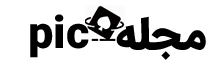
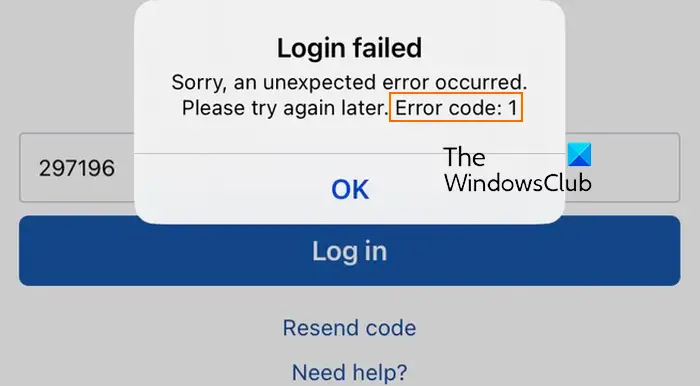




















آخرین دیدگاهها